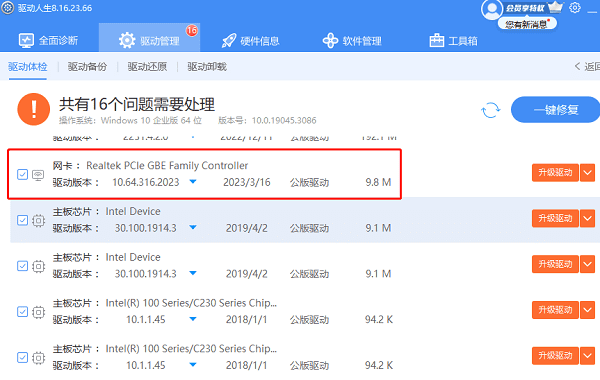电脑风扇是电脑散热的重要组件,它可以将电脑内部产生的热量通过风扇叶片和散热片排出,保持电脑的正常运行。然而,有时候我们会发现电脑风扇发出异常的噪音,甚至影响我们的使用体验和电脑的性能。那么,电脑风扇异响是什么原因呢?又该如何解决呢?

一、电脑风扇异响的原因
1、灰尘积累。电脑风扇在工作的过程中,会吸入外界的空气,同时也会吸入一些灰尘、毛发等杂质。这些杂质会附着在风扇叶片和散热片上,影响风扇的转动平衡和散热效果,导致风扇转速增加,噪音增大。特别是在环境比较脏乱或者使用者有抽烟习惯的情况下,灰尘积累会更严重。
2、风扇老化损坏。电脑风扇的核心部件是风扇轴承,它可以保证风扇叶片的稳定转动。然而,风扇轴承在长期使用的过程中,会因为磨损、氧化、干涩等原因,导致风扇轴承的性能下降,风扇叶片的转动不平稳,产生摩擦和震动,从而引起异响。风扇老化损坏的表现之一是,当电脑的姿势或者角度发生变化时,风扇的噪音也会随之变化。

3、电源管理设置不当。电脑的电源管理设置可以影响电脑的性能和功耗,进而影响电脑的发热和风扇的转速。一般来说,当电脑的电源管理设置为高性能模式时,电脑的CPU和GPU会以较高的频率运行,产生更多的热量,风扇也会以较高的转速工作,噪音也会相应增大。反之,当电脑的电源管理设置为节能模式或者平衡模式时,电脑的CPU和GPU会以较低的频率运行,产生较少的热量,风扇也会以较低的转速工作,噪音也会相应减小。
二、电脑风扇异响的解决方法
1、定期清理灰尘。这是解决电脑风扇异响的最基本和最有效的方法。我们可以使用软毛刷、吸尘器、压缩空气等工具,定期清理电脑风扇和散热器的灰尘,保持风扇和散热器的清洁和通畅。如果有一定的动手能力,也可以拆开电脑,对风扇和散热器进行更彻底的清洗和维护。清理灰尘的频率可以根据电脑的使用环境和时间而定,一般建议每半年或者一年清理一次。

2、更换风扇或者风扇轴承。如果电脑风扇的异响是由于风扇老化损坏造成的,那么清理灰尘可能无法解决问题,需要更换风扇或者风扇轴承。这需要一定的专业知识和技能,建议找专业的维修人员或者售后服务进行更换。更换风扇或者风扇轴承的费用一般在几十元到几百元之间,具体视电脑的型号和品牌而定。
3、调整电源管理设置。如果电脑风扇的异响是由于电源管理设置不当造成的,那么我们可以根据自己的使用需求和习惯,调整电源管理设置,使电脑的性能和功耗达到一个平衡点,从而降低电脑的发热和风扇的转速,减少风扇的噪音。我们可以在电脑的任务栏中找到电池图标,右键点击,选择电源选项,然后根据自己的需要选择合适的电源计划,或者自定义电源计划。

总之,电脑风扇异响是一种比较常见的问题,它可能会影响我们的使用体验和电脑的性能,甚至会导致电脑的故障和损坏。因此,我们应该及时发现和解决电脑风扇异响的原因,保持电脑的良好运行状态。
以上就是电脑风扇异响什么原因,电脑风扇异响问题解决。希望对大家有所帮助。如果遇到网卡、显卡、蓝牙、声卡等驱动的相关问题都可以下载“驱动人生”进行检测修复,同时驱动人生支持驱动下载、驱动安装、驱动备份等等,可以灵活的安装驱动。

 好评率97%
好评率97%  下载次数:5326056
下载次数:5326056